Ajouter des équipes ou des utilisateurs à un profil de sécurité de champ
Note
Si vous avez activé le Mode Unified Interface uniquement, avant d’utiliser les procédures décrites dans cet article, procédez comme suit :
- Sélectionner Paramètres (
 ) dans la barre de navigation.
) dans la barre de navigation. - Sélectionnez Paramètres avancés.
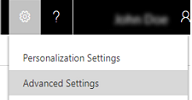
Les contrôles de sécurité basés sur les rôles accèdent à un type d’entité spécifique, les contrôles de sécurité basés sur les enregistrements accèdent aux enregistrements individuels et les contrôles de sécurité au niveau des champs accèdent à des champs spécifiques. Vous pouvez utiliser un profil de sécurité de champ pour gérer les autorisations accordées aux utilisateurs et aux équipes pour lire, créer ou écrire dans des champs sécurisés. Par exemple, le profil de sécurité du champ Administrateur système donne l’accès complet à tous les champs sécurisés dans Dynamics 365 Customer Engagement (on-premises).
Accédez à Paramètres>Sécurité.
Sélectionnez Profils de sécurité de champ.
Sélectionnez le nom du profil sur lequel vous souhaitez ajouter des équipes ou des utilisateurs.
Sous Associations, sélectionnez Équipes ou Utilisateurs.
Dans la barre d’outils Actions, sélectionnez Ajouter.
Sélectionnez une équipe ou un utilisateur dans la liste. Vous pouvez commencer par la recherche d’un utilisateur ou d’une équipe.
Choisissez Ajouter.
Fermez l’enregistrement de profil de sécurité de champ.
Voir aussi
Contrôler l’accès aux données
Concepts de sécurité
Gérer la sécurité, les utilisateurs et les équipes
Synchroniser les informations utilisateur entre Dynamics 365 Customer Engagement (on-premises) et Active Directory